Win10系统更改桌面图标间距的图文教程
随着电脑硬件和软件的不断升级,微软的Windows也在不断升级,从架构的16位、16+32位混合版(Windows9x)、32位再到64位, 系统版本从最初的Windows 1.0 到大家熟知的Windows 95、Windows 98、Windows ME、Windows 2000、Windows 2003、Windows XP、Windows Vista、Windows 7、Windows 8、Windows 8.1、Windows 10 和 Windows Server服务器企业级操作系统,不断持续更新,微软一直在致力于Windows操作系统的开发和完善。现在最新的正式版本是Windows 10。
随着Win10系统的更新,一方面增加了很多新功能,另一方面是取消了有些旧功能。在Windows10系统中就取消了“高级外观设置”(或者叫“窗口颜色和外观”设置),如果Win10系统用户想要调整桌面图标间距的话,就只能自己进入注册表修改了。那么,具体该如何操作呢?现在,小编就向大家分享有关此问题的方法,一起来看看本文吧。
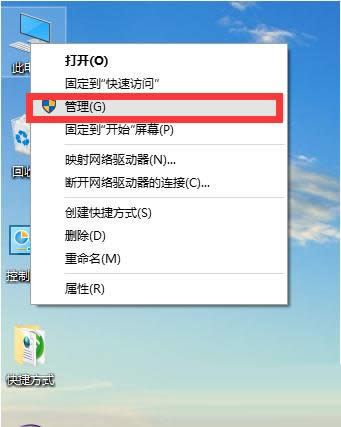
具体方法如下:
1、按Win+R,然后输入regedit,回车进入注册表编辑器。
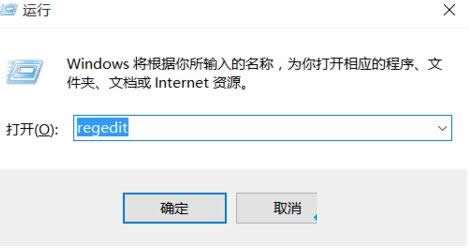
2、找到这里:HKEY_CURRENT_USER\Control Panel\Desktop\WindowMetrics
3、桌面图标水平间距:
IconSpacing,默认值大概是-1125,想缩小间距就改大一些,比如-800。
桌面图标垂直间距:
IconVerticalSpacing,同上。
4、修改后可能需要注销或重启才能生效。
以上就是小编介绍的 Win10系统调整桌面图标间距的方法就了,更多有关系统问题尽在小鱼一键重装系统官网。
相关文章推荐:
1. Win10系统下提交windows反馈的查看方法
2.Win10系统设置软件启动快捷键的图文教程
3.Win10系统运行war3和dota出现闪退的解决方法
Microsoft Windows,是美国微软公司研发的一套操作系统,它问世于1985年,起初仅仅是Microsoft-DOS模拟环境,后续的系统版本由于微软不断的更新升级,不但易用,也慢慢的成为家家户户人们最喜爱的操作系统。
……